Jestem pewien, że byłeś absolutnie zachwycony, gdy dowiedziałeś się, że będziesz mógł bezpłatnie zaktualizować system Windows 7 do systemu Windows 10. Ale kiedy nadszedł wielki dzień, na komputery pojawił się nieoczekiwany błąd 0x80246007. Więc co powinieneś zrobić? Nie martw się, mamy rozwiązanie.
Co zrobić, jeśli system Windows 7 nie zostanie uaktualniony do systemu Windows 10?
1. Uruchom narzędzie do rozwiązywania problemów z aktualizacją
Oczywiście pierwszą rzeczą, którą powinieneś spróbować, jest uruchomienie narzędzia do rozwiązywania problemów z aktualizacją. Więc przejdź do Panelu sterowania, Rozwiązywanie problemów i narzędzia do rozwiązywania problemów z aktualizacjami i sprawdź, czy są dostępne jakieś poprawki.
Ale ponieważ narzędzie do rozwiązywania problemów nie wykonuje zadania za każdym razem, możesz również wypróbować niektóre z następujących rozwiązań.
2. Uruchom ponownie usługę BITS
BITS (Usługa inteligentnego transferu w tle) umożliwia komputerowi otrzymywanie aktualizacji. Jeśli coś jest nie tak z tą usługą, prawdopodobnie nie będziesz w stanie otrzymywać żadnych aktualizacji, w tym aktualizacji systemu Windows 10.
Ten problem jest szczególnie związany z 0x80246007, ponieważ mówi ci, że coś jest nie tak z twoimi usługami aktualizacji. Aby rozwiązać ten problem, spróbuj ponownie uruchomić usługę BITS i sprawdź, czy możesz ponownie pobrać aktualizację.
Oto jak ponownie uruchomić usługę inteligentnego transferu w tle:
- Przejdź do menu Start i otwórz Panel sterowania z folderu Narzędzia administracyjne
- W Panelu sterowania przejdź do Narzędzia administracyjne
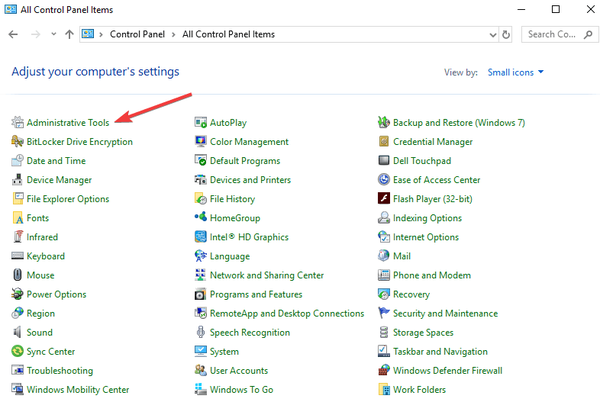
- otwarty Usługi
- Kliknij prawym przyciskiem myszy Usługa inteligentnego transferu w tle (BITS) usługi, a następnie kliknij Nieruchomości
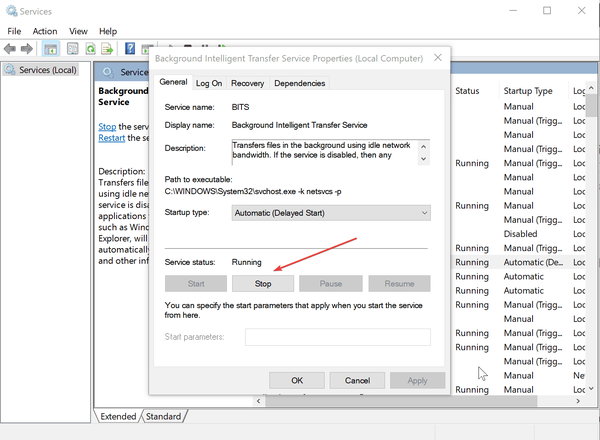
- Na Generał karta obok Typ uruchomienia, Upewnij się, że Automatyczny (opóźniony start) jest zaznaczone (wybierz, jeśli nie jest)
- Upewnij się również, że obok Stan usługi Początek sprawdzone
- Kliknij ok
- Zrestartuj swój komputer
Po ponownym uruchomieniu komputera spróbuj zaktualizować teraz, jeśli nadal nie możesz pobrać systemu Windows 10, wypróbuj poniższe rozwiązanie.
- POWIĄZANE: NAPRAW: Sklep Microsoft przestał działać po aktualizacji systemu Windows 10
3. Dokonaj korekty rejestru
- otwarty Menu Start i wpisz regedit w polu wyszukiwania
- otwarty Edytor rejestru
- Przejdź do następującej ścieżki:
- HKEY_USERS \ .DEFAULT \ Software \ Microsoft \ Windows \ CurrentVersion \ Explorer \ User Shell Folders

- HKEY_USERS \ .DEFAULT \ Software \ Microsoft \ Windows \ CurrentVersion \ Explorer \ User Shell Folders
- Upewnij się, że wartość AppData to:
% USERPROFILE% \ AppData \ Roaming(Jeśli tak nie jest, zmień go, klikając dwukrotnie AppData) - Zamknij Edytor rejestru i spróbuj ponownie uruchomić aktualizację.
4. Wyłącz program antywirusowy
Jeśli chodzi o aktualizację systemu, jednym z najbardziej przydatnych rozwiązań rozwiązywania problemów i błędów jest wyłączenie oprogramowania antywirusowego. Jeśli używasz również zapory lub dedykowanego narzędzia do ochrony przed złośliwym oprogramowaniem, wyłącz również te narzędzia.
5. Użyj innego konta użytkownika
Upewnij się, że próbujesz zainstalować system Windows 10 przy użyciu konta administratora. Jeśli komputer obsługuje kilka kont użytkowników, sprawdź dostępność aktualizacji przy użyciu innego konta.
6. Usuń sprzęt zewnętrzny

Jeśli nie możesz zaktualizować systemu Windows 7 do systemu Windows 10, problem może dotyczyć sprzętu zewnętrznego. Najczęściej problemem może być dysk flash USB lub zewnętrzny dysk twardy, więc pamiętaj, aby go odłączyć. Aby być po bezpiecznej stronie, odłącz wszystkie zbędne urządzenia.
Obejmuje to drukarki, głośniki, karty sieciowe itp. Jeśli używasz stacji dokującej do laptopa, pamiętaj, aby ją również odłączyć.
7. Usuń zbędne oprogramowanie
Oprócz programu antywirusowego inne oprogramowanie może powodować problemy podczas aktualizacji do systemu Windows 10. Aby to naprawić, zaleca się odinstalowanie całego oprogramowania, którego nie potrzebujesz lub które możesz łatwo zainstalować później.
Czasami pewne oprogramowanie może powodować problemy, więc dla bezpieczeństwa najlepiej je usunąć przed uaktualnieniem do systemu Windows 10.
8. Zwolnij miejsce na komputerze
Aby dokonać aktualizacji do systemu Windows 10, musisz mieć wystarczającą ilość wolnego miejsca na dysku twardym, około 20 GB lub więcej. Aby zwolnić miejsce, usuń aplikacje i pliki, których już nie potrzebujesz.
Możesz także użyć Oczyszczania dysku, aby zwolnić dodatkowe miejsce.
9. Sprawdź swój sprzęt

Czasami pamięć RAM może powodować problemy podczas aktualizacji do systemu Windows 10. Aby sprawdzić, czy problem dotyczy pamięci RAM, zalecamy przetestowanie jej z Memtest86 + przez kilka godzin. Jeśli pojawi się pojedynczy błąd, oznacza to, że twoja pamięć RAM ma problemy, więc zaleca się usunięcie wadliwego modułu lub wymianę.
Alternatywnie możesz spróbować odłączyć dodatkowe dyski twarde lub dyski SSD od komputera. Po prostu zostaw dysk, na którym jest podłączony system Windows 7 i spróbuj ponownie zaktualizować.
To wszystko, mam nadzieję, że po uruchomieniu jednej z tych poprawek będziesz mógł pobrać i zainstalować system Windows 10 z komputera z systemem Windows 7.
Jeśli jednak masz jakieś uwagi, sugestie lub pytania, zapisz je w sekcji komentarzy poniżej. Chcielibyśmy je przeczytać i być może pomoglibyśmy Ci dalej.
Jeśli masz inne problemy związane z systemem Windows 10, możesz poszukać rozwiązania w naszej sekcji Naprawa systemu Windows 10.
POWIĄZANE POZYCJE DO SPRAWDZENIA:
- NAPRAW: Błąd aktualizacji „To narzędzie nie może zaktualizować komputera”
- Pełna poprawka: pętla rozruchowa systemu Windows 10 po aktualizacji
- Naprawiono: aplikacje Microsoft Store nie są aktualizowane automatycznie w systemie Windows
Uwaga redaktora: ten post został pierwotnie opublikowany w sierpniu 2015 roku i od tego czasu został zaktualizowany pod kątem aktualności i dokładności.
- Windows 10
- System Windows 7
- Błędy usługi Windows Update
 Friendoffriends
Friendoffriends



